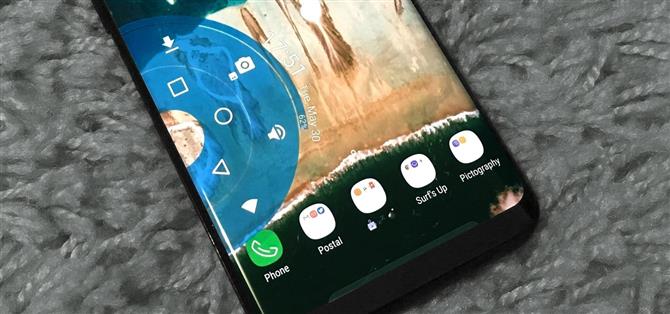Il display AMOLED del Galaxy S8 è soggetto a burn-in dello schermo, in particolare con le barre di navigazione e di stato.
Abilitando la modalità Immersiva a tempo pieno, è possibile nascondere i pulsanti sullo schermo e ridurre il rischio di bruciature dello schermo.
L’utente XDA Kenishi99 ha la soluzione perfetta per questo problema.
Requisiti
- Opzioni di sviluppo e debug USB abilitati
- Computer Windows, Mac o Linux
- ADB e Fastboot installati
- Cavo dati USB
Passaggio 1: abilitare la modalità immersiva a tempo pieno
Per iniziare, devi prima nascondere la barra di navigazione di S8, poiché verrà sostituita con Pie Controls.
Per questa parte, hai due opzioni: puoi nascondere sia la barra di navigazione che quella di stato, oppure puoi nascondere solo la barra di navigazione.
Passaggio 2: Installa il controllo a torta
Con la modalità Immersive impostata e fuori mano, vai al Play Store e prendi un’app chiamata Pie Control di coolAce.
- Installa Pie Control gratuitamente dal Google Play Store

Passaggio 3: impostare il controllo a torta
Quindi, apri l’app Pie Control e seleziona “Side ” dal menu, quindi attiva l’interruttore accanto a “Abilita Side Area. ” Dopodiché, vai alla scheda Livello 1 e cancella tutti i



Ora che abbiamo una lavagna pulita, è ora di aggiungere i pulsanti che compongono la barra di navigazione.



Oltre alla barra di navigazione, hai la possibilità di aggiungere fino a due livelli in più per personalizzare ulteriormente i tuoi Pie Control.
Passaggio 4: personalizzare l’area di attivazione
Successivamente, è necessario un po ‘di tempo per personalizzare l’area di innesco per i nuovi controlli piezometrici.
Per farlo, vai alla scheda Area e seleziona “Verticale, ” quindi assicurati che l’interruttore sulla parte superiore dello schermo sia abilitato.



Ti consigliamo di disattivare l’area di attivazione a sinistra, poiché molte app utilizzano un gesto di scorrimento su questo lato dello schermo per aprire il menu di navigazione laterale.
Oltre a questo, probabilmente vorrai mantenere alta l’area di innesco per rendere più facile lo scorrimento dal bordo dello schermo ovunque e far apparire i controlli a torta.
Passaggio 5: abilitare il servizio di accessibilità
Successivamente, scorri rapidamente dall’area di attivazione e trascina il dito sul pulsante Indietro o Applicazioni recenti, quindi rilascia.
Ora verrai trasferito alla pagina Accessibilità nel menu principale del telefono, quindi scorri verso il basso e seleziona “Controllo torta. ” Infine, tocca l’interruttore per abilitare il servizio di accessibilità dell’app, che



Passaggio 6: Naviga il telefono con i controlli a torta
Con la barra di navigazione sullo schermo nascosta e i controlli a torta tutti impostati, non dovrai più preoccuparti della masterizzazione dello schermo, ma allo stesso tempo sarai ancora in grado di navigare il tuo telefono con facilità.
Per provare la tua nuova navigazione basata sui gesti, scorri semplicemente dall’area del grilletto, quindi passa il dito sopra il pulsante che vuoi usare e lascia andare, tutto in un movimento fluido.

Come ti piacciono i Pie Controls finora?